Quick Note – Notas rápidas no Google Chrome
Olá amigos! Como estão?
Por vezes sentimos falta de um bloco de notas para apontar qualquer coisa: alguma coisa para um trabalho, algum artigo interessante, alguns links para sites que encontrámos, entre outras… E, quando isso acontece, recorremos a um bloco de notas, uma folha de papel ou até criamos um documento no Word para escrevermos o que críamos. Hoje, trago-te uma solução simples, que corre dentro do Google Chrome. Essa solução chama-se Quick Note.
O Quick Note é uma extensão desenvolvida pela Diigo e é muito prática e pode ser utilizada offline. Esta aplicação foi desenvolvida, principalmente, para tirar notas rápidas. Com esta aplicação é possível tirar notas e sincronizar as mesmas com a nuvem, isto caso tenham uma conta no Diigo.
Primeiro que tudo, temos que instalar esta extensão. Para isso, acedam a este site e Instalem.
Depois de instalada, é possível encontrar um novo ícone na página das aplicações, nos novos separadores.
Quando clicamos neste ícone, é aberta a página das notas. A interface é simples e fácil de compreender. Provavelmente, deverá aparecer um aviso para guardar-mos com uma conta Diigo, isto é opcional e pode ser ignorado.
Como podem ver, a interface é minimalista. Tem um botão Recycle, ou seja, Reciclagem, onde ficam armazenadas as notas excluídas até que sejam eliminadas permanentemente. Assim, para eliminar uma nota, clicamos no caixote do lixo, localizado no canto superior direito.
Depois de eliminada ela aparece na Reciclagem. Na reciclagem, podes restaurar a nota (1), apagar as notas (2) ou então voltar para trás (3).
Nas definições podemos criar e/ou conetar com uma conta Diigo.
Mas, podemos tirar notas em qualquer site! Não é preciso aceder unicamente ali e estar a copiar/escrever o pretendido. Vamos ver!
Se quiseres copiar algum texto para um nota, basta selecionares o mesmo e clicar em Add Selection to Note (Adicionar Seleção para a Nota).
Ao fazer isso, é aberta uma nota na parte direita do ecrã onde podemos escrever o pretendido.
Agora, para a fechar, tens que clicar em qualquer área da janela vazia e selecionar Hide Note (esconder nota).
Agora podes verificar que a nota ficou escondida.
Se fores à aplicação Quick Note, podes verificar que as notas ainda lá estão e como as deixaste.
Espero que esta extensão vos seja muito útil. Aliás, é simples, fácil e rápida de utilizar!

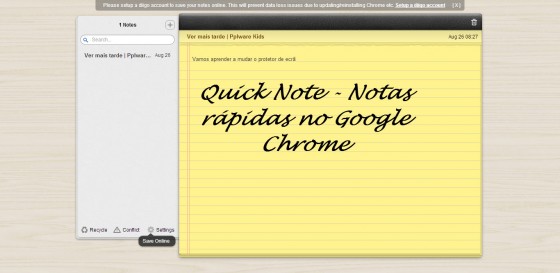
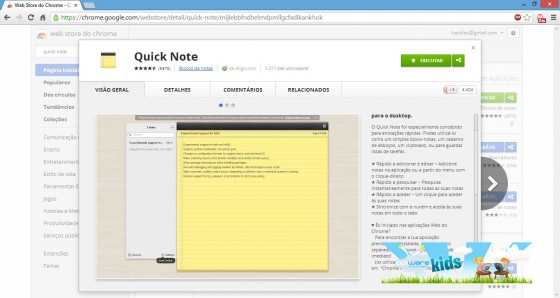
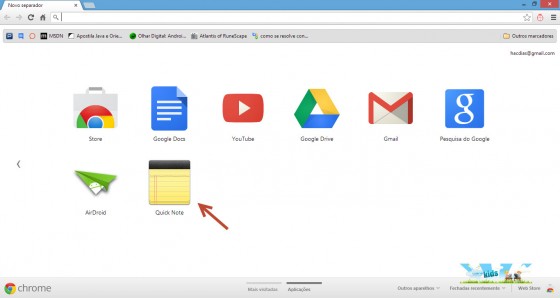
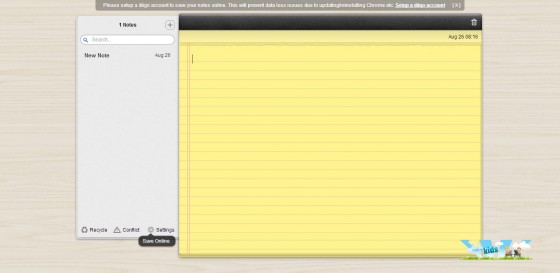
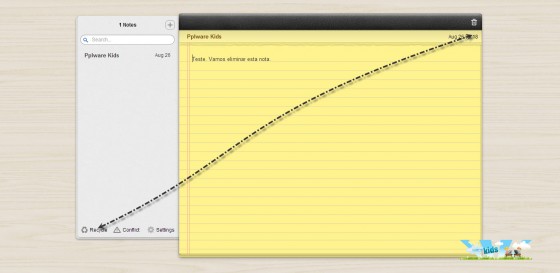
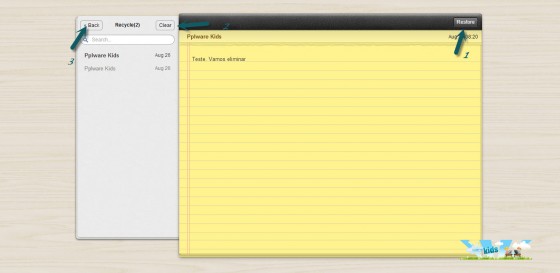
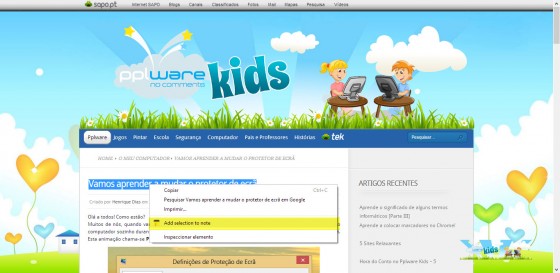
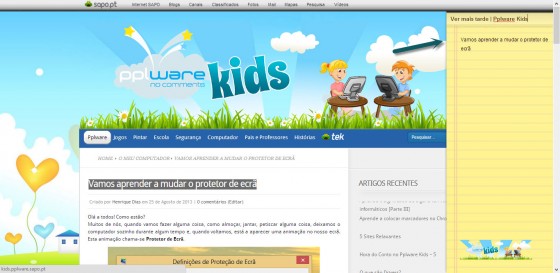
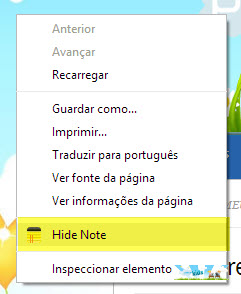
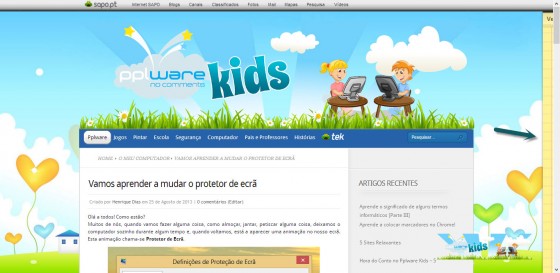
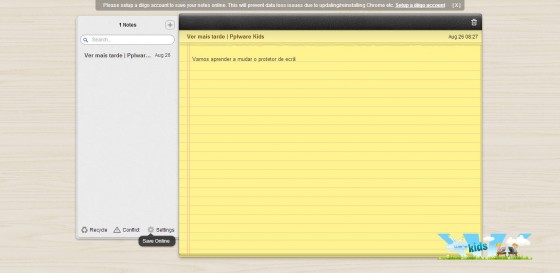




Aviso: Todo e qualquer texto publicado na internet através deste sistema não reflete, necessariamente, a opinião deste site ou do(s) seu(s) autor(es). Os comentários publicados através deste sistema são de exclusiva e integral responsabilidade e autoria dos leitores que dele fizerem uso. O autor deste site reserva-se, desde já, o direito de excluir comentários e textos que julgar ofensivos, difamatórios, caluniosos, preconceituosos ou de alguma forma prejudiciais a terceiros. Textos de caráter promocional ou inseridos no sistema sem a devida identificação do seu autor (nome completo e endereço válido de email) também poderão ser excluídos.